CHOOSE 函数在 Excel 中具有多种实用的用法,以下是对每个示例的详细分析。
用法1:生成随机内容
- 公式
=CHOOSE(RANDBETWEEN(1,5),"语文","数学","英语","历史","地理")中,首先使用 RANDBETWEEN 函数生成一个 1 到 5 之间的随机数。 - 这个随机数作为 CHOOSE 函数的 index_num 参数,从后面给定的“语文”“数学”“英语”“历史”“地理”值列表中选择一个值,从而产生一连串的随机内容。
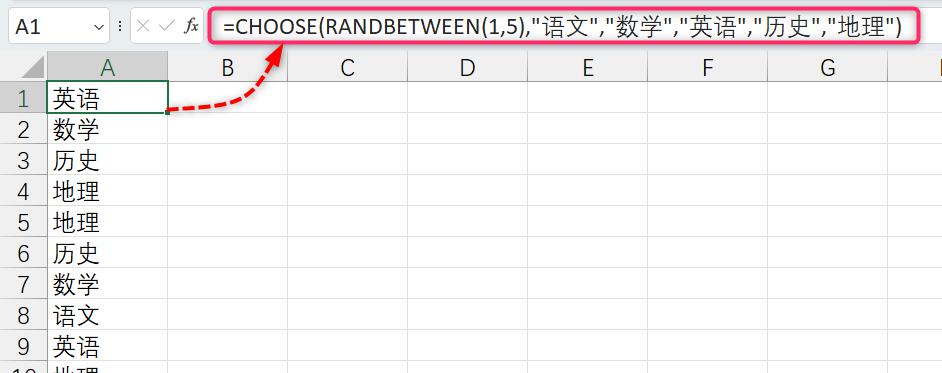
用法2:计算季度
- 公式
=CHOOSE(MONTH(A2),1,1,1,2,2,2,3,3,3,4,4,4)通过 MONTH 函数计算出日期所在的月份。 - 然后根据月份的值,从值列表中选择对应的季度。例如,如果月份是 4,MONTH(A2)返回 4,那么 CHOOSE 函数会选择值列表中的第四个值,即“2”,表示第二季度。
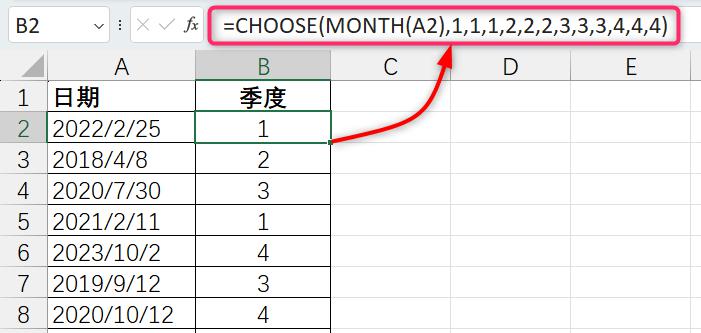
用法3:判断等级
- 公式
=CHOOSE(MATCH(B2,$E$2:$E$5,1),F2,F3,F4,F5)中,首先使用 MATCH 函数在区间范围$EE$5 中匹配成绩 B2 所在的位置。 - 这个匹配结果作为 CHOOSE 函数的 index_num 参数,从 F2、F3、F4、F5 值列表中选择相应的等级。
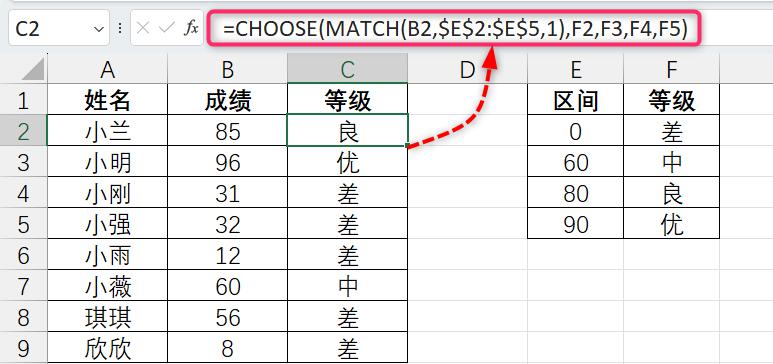
用法4:逆向查询
- 公式
=VLOOKUP(D2,CHOOSE({2,1},A2:A9,B2:B9),2,FALSE)中,使用 CHOOSE 函数将 A2:A9 和 B2:B9 的位置交换。 - 具体来说,{2,1}这个数组参数使得 CHOOSE 函数先选择 B2:B9 作为第一个值,再选择 A2:A9 作为第二个值,从而实现了列的交换。
- 然后再使用 VLOOKUP 函数进行逆向查询,从新的数组中查找值 D2,并返回对应的第二个值(即原来 A 列的值)。
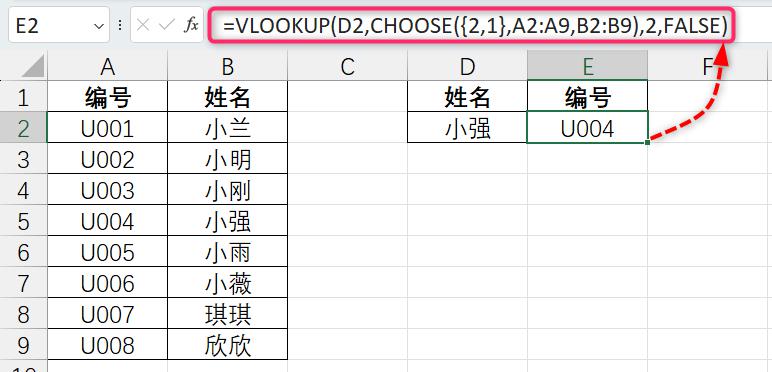
用法5:生成工资条
- 公式
=CHOOSE(MOD(ROW(),3)+1,A$1,OFFSET(A$1,ROW(4:4)/3,),)&""中,首先使用 MOD(ROW(),3)计算当前行号与 3 的余数,再加上 1 得到 CHOOSE 函数的 index_num 参数。 - 当余数为 0 时,即每三行的第一行,选择 A$1,显示工资条的表头。
- 当余数为 1 时,通过 OFFSET 函数以 A$1 为基准,根据当前行号计算偏移量,得到对应的工资数据行。
- 最后使用“&”连接空字符串"",是为了避免当选择 A$1 时返回的是文本值,而选择 OFFSET 函数结果时返回的是数值,两者类型不同可能导致在填充公式时出现错误。通过这种方式,可以快速生成工资条。
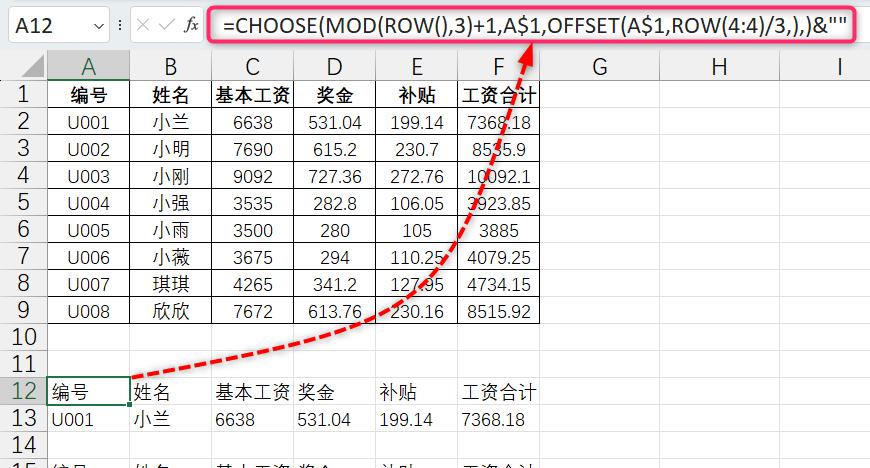
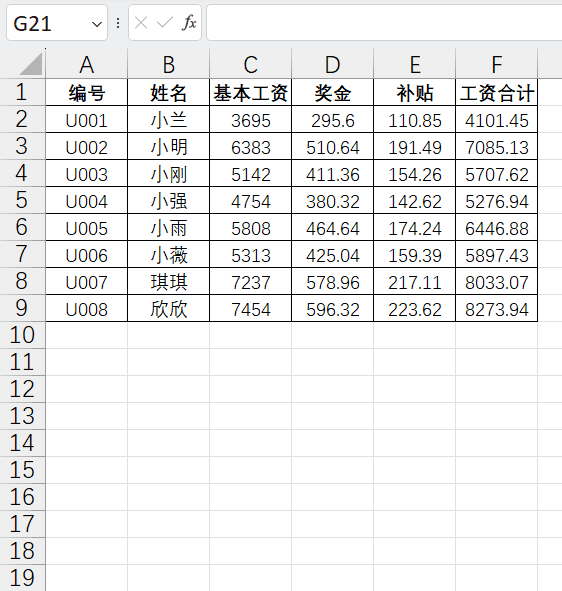










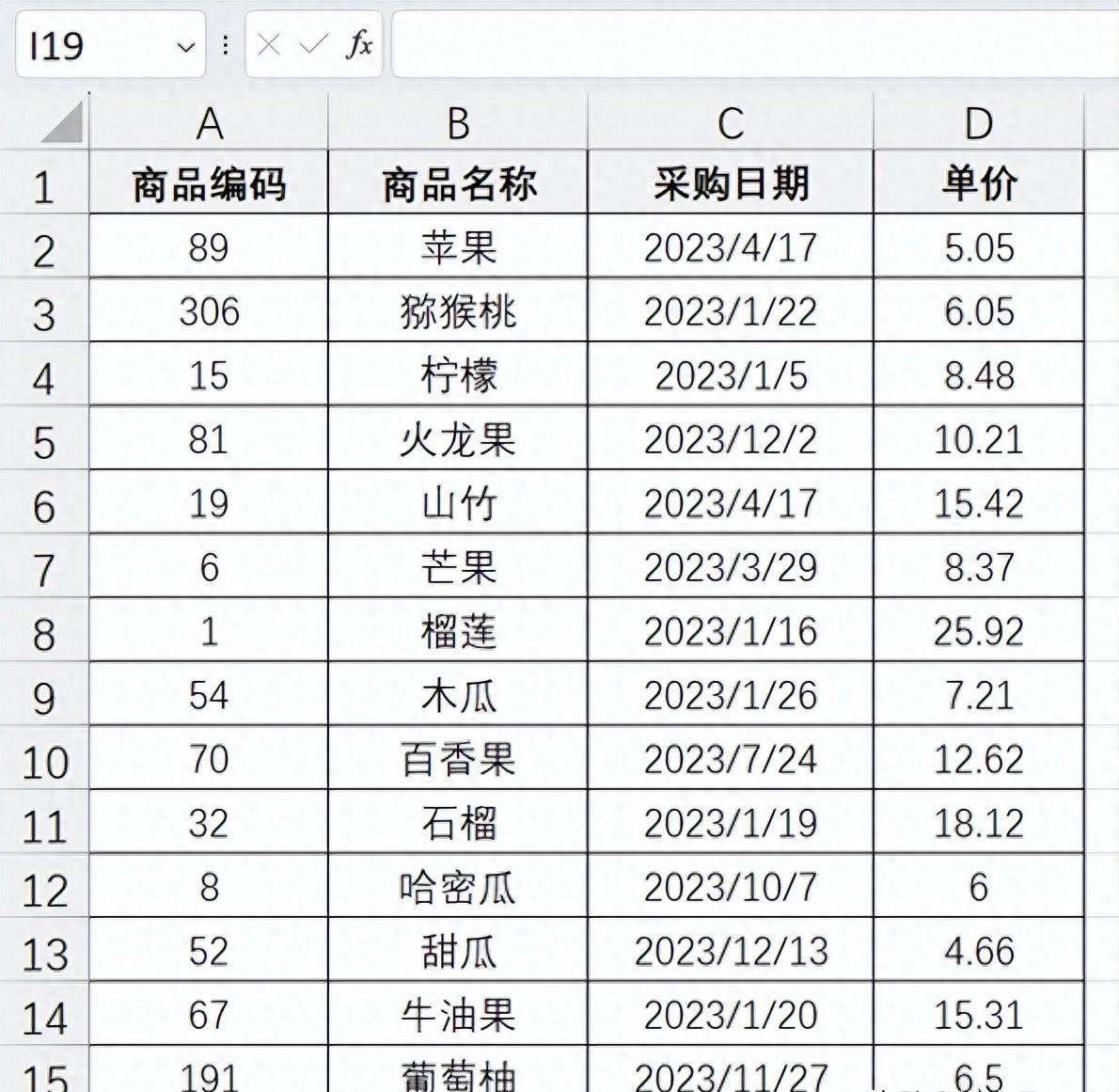
评论 (0)